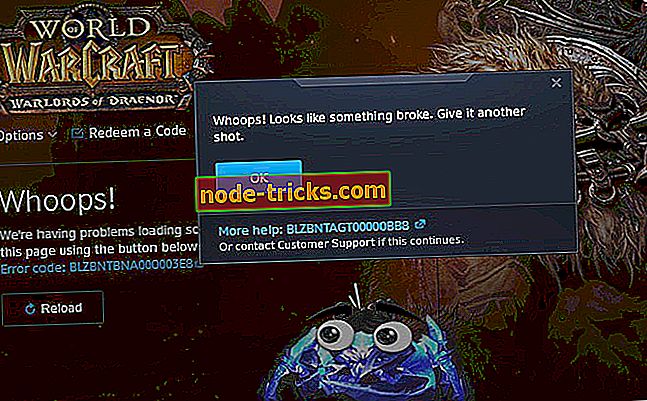Приховати пошук і перегляд завдань на панелі завдань Windows 10. \ t
Windows 10 додав деякі основні функції, такі як Cortana і віртуальні стільниці. Але деякі користувачі не хочуть використовувати ці функції і вважають за краще видалити їх з панелі завдань. Якщо ви хочете приховати кнопку пошуку та перегляду завдань на панелі завдань, ви можете зробити це лише за кілька кліків.
Кортани та віртуальні стільниці є корисними функціями, але якщо ви не плануєте їх використовувати, або якщо вони просто займають занадто багато місця на панелі завдань, їх можна легко приховати.
Сховати пошук / перегляд завдання з панелі завдань
Cortana поставляється зі своєю власною панеллю пошуку, і ця панель пошуку може зайняти трохи місця на панелі завдань, але ви можете приховати її, дотримуючись наведених нижче інструкцій.
- Клацніть правою кнопкою миші на порожньому місці на панелі завдань.
- З меню перейдіть до Cortana.
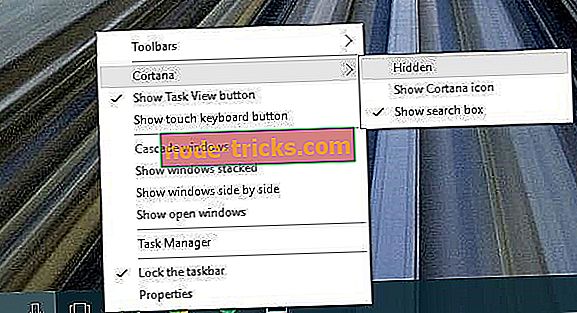
- У вас є три доступні опції: Приховані, Показувати піктограму Cortana і Вікно пошуку . Виберіть потрібний, у нашому випадку це прихований варіант.
- Це дозволить повністю приховати панель пошуку Кортани на панелі завдань, але ви можете увімкнути її так само.
Що стосується кнопки " Перегляд завдань", цей процес відбувається ще швидше, і для того, щоб його вимкнути, потрібно лише зробити наступне:
- Клацніть правою кнопкою миші на порожньому місці на панелі завдань.
- У меню натисніть кнопку Показати вигляд завдання, щоб зняти її. Це дозволить повністю видалити кнопку "Перегляд завдань" з панелі завдань. Якщо ви хочете його повернути, просто повторіть процес.

Якщо ви не використовуєте віртуальні стільниці або Cortana, немає жодних причин мати їх на панелі завдань. Як ви можете бачити, приховування кнопки пошуку та перегляду завдань досить проста. Немає ніяких налаштувань реєстру, і ви можете швидко завершити роботу за одну хвилину.
Крім того, видалення цих елементів також надасть вам більше місця для важливих програм на панелі завдань.

Звичайно, просто видаливши вікно пошуку, ви також не вимкнете Cortana. Якщо ви бажаєте повністю вимкнути помічника корпорації Майкрософт, можна дотримуватися інструкцій, наведених у цьому посібнику.
Якщо у вас є якісь питання або коментарі, просто зверніться за коментарями нижче.
ПОВ'ЯЗАНІ ПОСИ для перевірки:
- Зробити стартове меню панелі завдань Windows 10 виглядати як Windows 7
- Як створити резервну копію панелі завдань у Windows 10, 8.1
- FIX: Іконки на панелі завдань мигають у Windows 10
Примітка редактора: Ця публікація була спочатку опублікована в листопаді 2015 року і з тих пір оновлена на свіжість і точність.

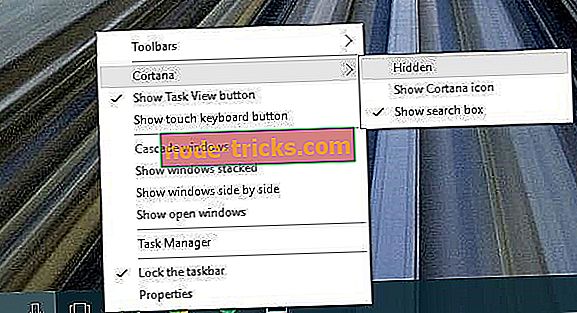

![Кращі 10 + Windows 8 програми цього тижня [Різдвяна видання]](https://node-tricks.com/img/windows/564/best-10-windows-8-apps-this-week-10.jpg)